Bei meinem Microsoft 365-Konto anmelden
Schritt 2 der Serie Mein Microsoft 365-Konto einrichten.
Melden Sie sich an, um auf Ihr Microsoft 365-Konto zuzugreifen. Setzen Sie ein Lesezeichen für die Anmeldeseite, damit Sie von Ihrem Webbrowser aus leicht darauf zugreifen können.
Hinweis: Wenn Sie versuchen, sich direkt über Microsoft (z. B. über Outlook im Internet) bei Ihrem Konto anzumelden, werden Sie aufgefordert, Ihre E-Mail-Adresse einzugeben, bevor Sie zu den nachstehenden Schritten weitergeleitet werden.
- Rufen Sie die Microsoft 365-Anmeldeseite auf.
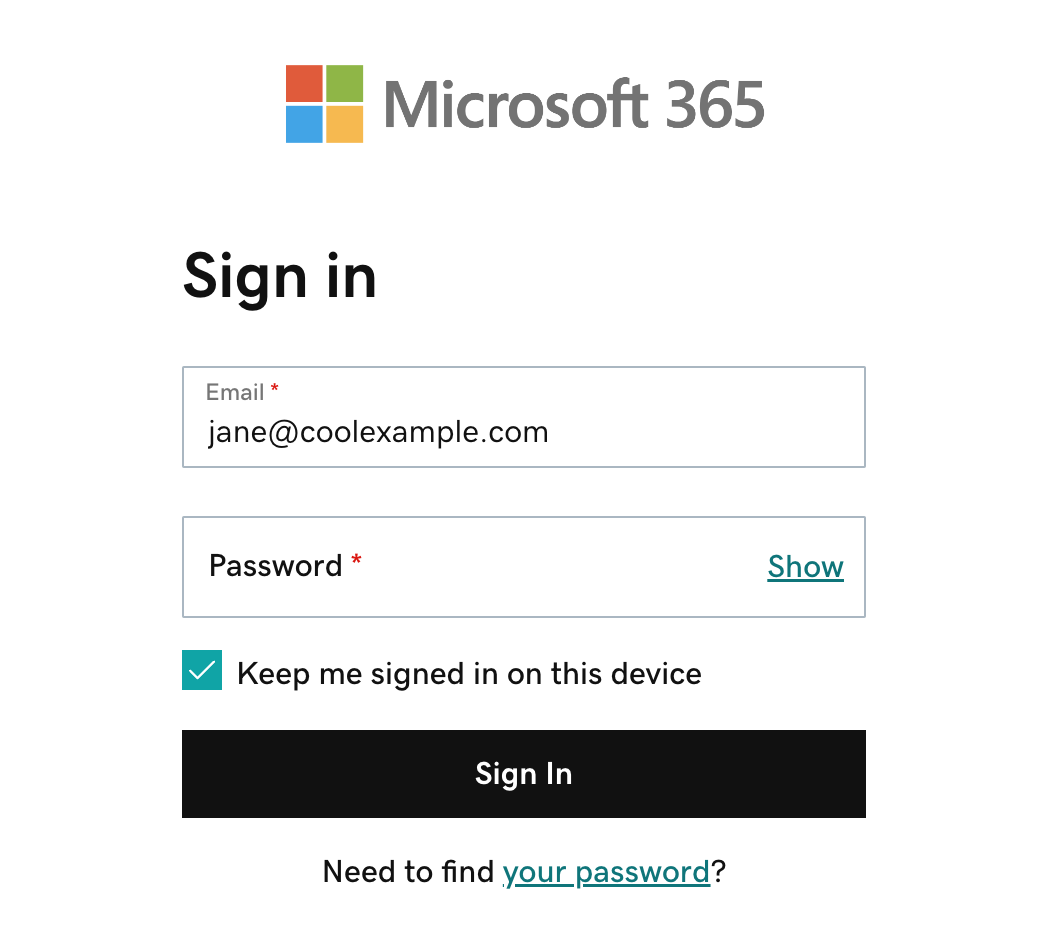
- Geben Sie die E-Mail-Adresse und das Passwort für Microsoft 365 ein. (Ihr GoDaddy-Benutzername und -Passwort funktionieren hier nicht.)
- Wenn Ihr Webbrowser Ihren Benutzernamen und Ihr Passwort automatisch ausfüllt, vergewissern Sie sich, dass er Ihre E-Mail-Adresse und Ihr Passwort für Microsoft 365 verwendet und nicht die Anmeldedaten für Ihr GoDaddy-Konto.
- (Optional) Um bei Ihrem Konto angemeldet zu bleiben, wenn Sie Ihren Browser schließen und wieder öffnen, aktivieren Sie das Kontrollkästchen Auf diesem Gerät angemeldet bleiben.
- Klicken Sie auf Anmelden. Die Microsoft 365-Startseite wird geöffnet.
- (Optional) Wenn Sie Multi-Faktor-Authentifizierung (MFA) aktiviert haben, verifizieren Sie Ihre Identität mit Ihrer Authentifizierungsmethode. Wenn Sie sich zum ersten Mal mit aktivierter MFA anmelden, richten Sie Ihre Authentifizierungsmethode ein.
- Wählen Sie in der oberen linken Ecke den App-Launcher.
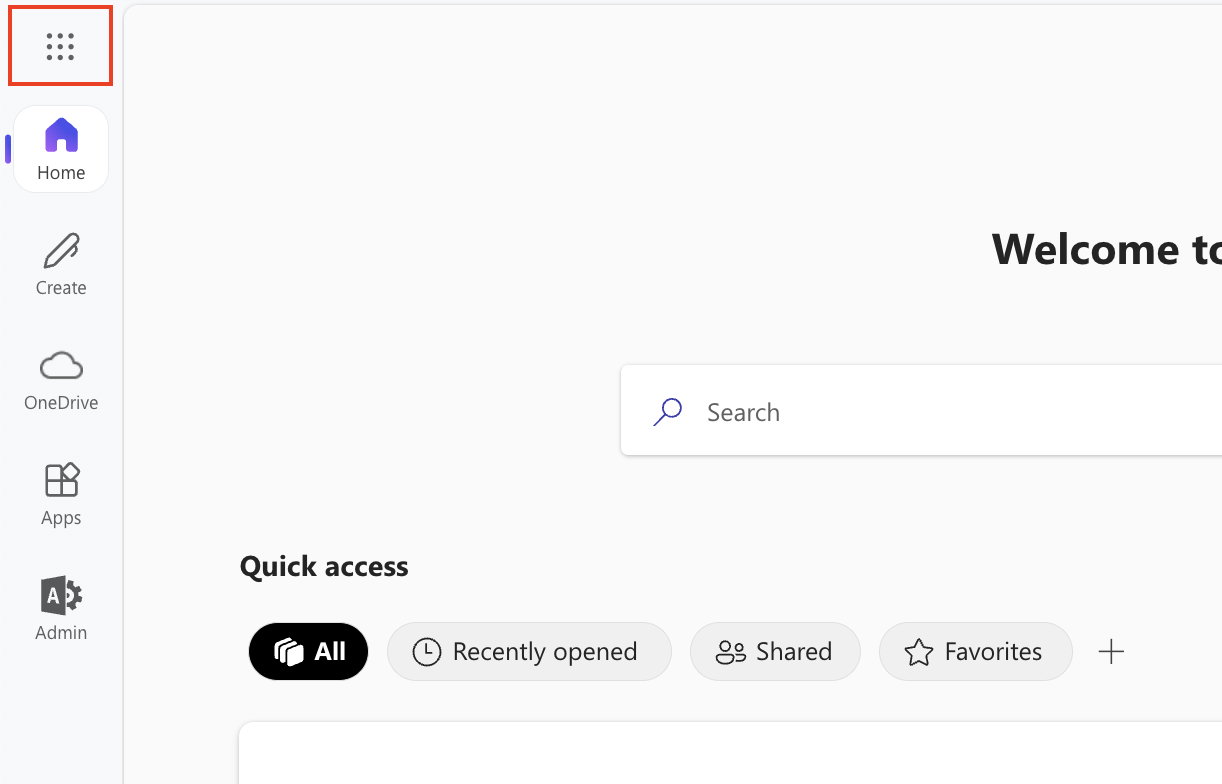
- Wählen Sie die App, die Sie öffnen möchten (wenn Sie z. B. auf Ihren Posteingang zugreifen möchten, wählen Sie Outlook).

Weitere Informationen
- Haben Sie Probleme mit Ihrem Passwort oder der Anmeldung bei Ihrem Microsoft 365-Konto?
- Dann rufen Sie das E-Mail- und Office-Dashboard auf, um Passwörter zu ändern, Aliase zu erstellen und E-Mail auf Geräten einzurichten.